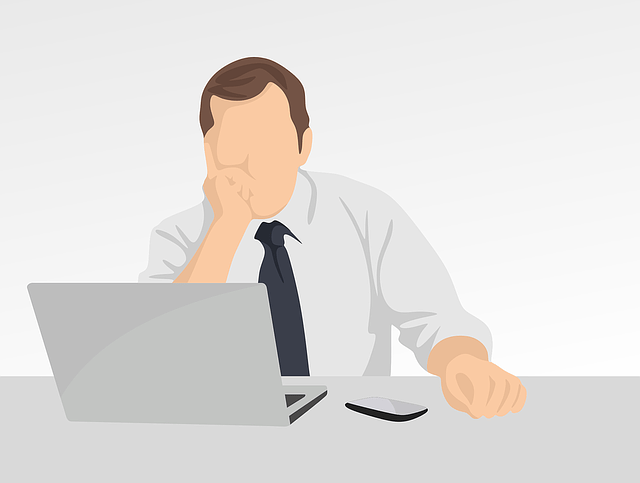
Credit image: Pixabay
Digitalmania – Ketika kursor laptop tidak mau bergerak, tentu ini akan membuat penggunanya menjadi kesal. Masalah seperti ini pasti menghambat pekerjaan atau aktifitas penggunanya.
Meski bisa beralih menggunakan mouse, namun jika situasi dan kondisi tidak memungkinkan misalnya sedang berada di luar dan lupa tidak membawanya ini akan semakin membuat masalah jadi makin runyam.
Jika Anda berada dalam situasi dan mungkin saat ini sedang mengalami masalah tersebut, daripada menggerutu dan marah-marah yang tidak jelas, baiknya menyimak pembahasan berikut yang akan menjelaskan apa saja penyebab munculnya masalah tersebut serta bagaimana cara mengatasi kursor laptop tidak mau bergerak.
|
Baca juga: Penyebab Tidak Bisa Unduh Aplikasi di Ponsel |
Penyebab Kursor Laptop Tidak Mau Bergerak
Hal pertama ketika kita mengalami masalah terkait penggunaan sebuah gadget, adalah dengan mencari tahu apa saja penyebab munculnya masalah tersebut. Begitu juga ketika mengalami kejadian dimana kursor laptop tidak mau bergerak, ada baiknya kita pahami apa saja hal-hal yang jadi penyebbanya.
Mengutip dari sejumlah sumber, berikut ini adalah beberapa penyebab kenapa kursor laptop tidak mau digerakkan sama sekali:
- Sistem operasi yang digunakan pada laptop tersebut sedang mengalami gangguan atau crash
- Kemungkianan ada bagian atau komponen hardware yang rusak
- Setingan atau pengaturan dari touchpad yang ada di laptop nonaktif
- Driver yang digunakan sudah kedaluwarsa atau rusak, atau ada kemungkinan software yang rusak,
- Permukaan touchpad kotor karena debu atau ada cairan/minyak yang menempel
Setidaknya lima penyebab yang di atas adalah yang jadi biang kerok kenapa touchpad pada laptop yang Anda gunakan tidak mau berfungsi dengan normal sehingga kursor laptop tidak mau bergerak.
Selanjutnya setelah mengatahui apa saja yang jadi penyebab munculnya masalah tersut, untuk langkah-langkah atau tips mengatasi masalah ini bisa Anda simak detail pemaparan berikut ini.
Untuk mengetasi masalah seperti ini ada beberapa cara yang bisa dilakukan, untuk lebih jelasnya, dapat dilihat dalam poin-poin pembahasan dibawah ini.
|
Baca juga: Cara Mudah Convert PDF ke Word Gratisan |
1. Lakukan Restart Laptop yang digunakan
Apabila laptop yang Anda gunakan tibda-tiba stuck, dan kursor tidak bisa digerakkan sama sekali cara pertama yang bisa dilakukan adalah dengan melakukan restart pada laptop yang bermasalah tersebut.
Kan kursor tidak bisa digerakkan, bagaimana cara restartnya? jika muncul pertanyaan seperti itu dibenak kalian, jawabannya adalah melakukan restart secara paksa dengan cara menekan tombol power agak lama.
Nanti, secara otomatis laptop akan shutdown atau mati lalu nyalakan kembali.
2. Bersihkan Permukaan TouchPad
Tips berikutnya adalah dengan memastikan permukaan touchpad pada laptop yang bermasalah bersih dari debu atau kotoran dan juga minyak yang menempel.
Gunakan lap halus, atau tissue kering untuk membersihkan permukaan touchpad laptop tersebut. Lalu, cek apakah sudah normal kembali. Jika masih belum, lanjut tips yang ketiga.
3. Lakukan Update
Sesuai dengan penyebabnya, kemungkianan sistem operasi dan juga software yang bermasalah maka sebaiknya lakukan update pada OS yang digunakan.
Selanjutnya cek juga pada driver yang terinstall, apakah sudah kadaluwarsa dan harus dilakukan pembaruan agar kinerja jadi normal kembali.
Untuk update OS Windows 10 caranya:
- klik icon Windows
- kemudian pilih menu settings
- Lanjut pilih menu Update & security
- Kemudian klik check for update
- Tunggu hingga update selesai.
|
Baca juga: Tips Memperbaiki Laptop Mati Sendiri |
4. Cek Pengaturan TouchPad
Langkah terakhir yang bisa dilakukan adlah dengan mengecek pengaturan taouchpad dari laptop yang digunakan. caranya, ketik touchpad di kolom pencarian taskbar dan klik Touchpad settings.
Nantinya ada bisa melihat sejumah pengaturan di menu tersebut, apakah touhpad sudah akti atau belum dan beberapa setingan lain yang bisa Anda kulik sendiri.
5. Gunakan Mouse Eksternal
Apabila semua tips yang sudah redaksi jelaskan diatas masih belum bisa mengatasi masalah yang Anda hadapi kemungkinan besar ada kerusakan pada bagian atau komponen hardware dari touchpad tersebut dan harus dilakukan pengecekan dan perbaikan oleh ahlinya.
Namun sebagai opsi tambahan, Anda bisa menggunakan mouse ekternal jika touchpad pada perangkat tidak bisa digunakan.
Demikian informasi dari redaksi mengenai penyebab dan juga cara dalam mengatasi kursor laptop tidak mau bergerak. Semoga informasi ini bermanfaat dan selamat mencoba.
|
Baca lainnya: |






